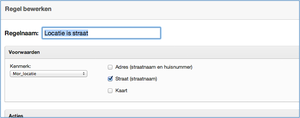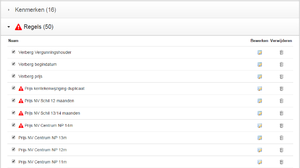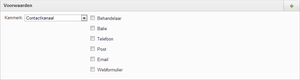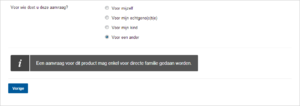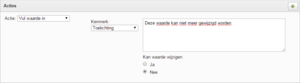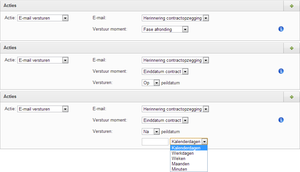Zaaktypebeheer Regels
Inhoud
Algemeen
Door op de knop ‘Regel’ te klikken wordt een regel toegevoegd in de fase. Nadat je een regel hebt geselecteerd, kun je de eigenschappen wijzigen door op het ‘Bewerk’ icoontje te klikken. Er verschijnt dan een nieuw venster met een aantal eigenschappen van de regel.
|
Regels worden gebruikt om het zaaktype dynamischer te maken. Zaken van een zaaktype zonder regels gedragen zich allemaal precies hetzelfde, namelijk: zoals in Zaaktypebeheer opgegeven. Doormiddel van regels kan in verschillende scenarios van deze instellingen worden afgeweken.
Dit gebeurt volgens het standaard 'if-then-else'-principe. (als-dan-anders)
Als een bepaalde voorwaarde 'waar' is, dan wordt een bepaalde actie uitgevoerd, anders (als de voorwaarde 'niet waar' is) kan eventueel een andere actie uitgevoerd worden.
Regels kunnen van elkaar afhankelijk zijn en de volgorde waarin het systeem ze uitvoert is daarom erg belangrijk. Bijvoorbeeld: als regel A een waarde 'Ja' in kenmerk X zet, en regel B bepaalde acties enkel uitvoert wanneer kenmerk X de waarde 'Ja' heeft.
De volgorde waarop regels worden uitgevoerd is 'van boven naar beneden'.
Regels aan/uit zetten
Een regel is standaard actief, maar deze kan op inactief gezet worden door het vinkje voor de regelnaam uit te vinken. Dit kan het makkelijker maken om bijvoorbeeld de juiste werking van regelconstructies te controleren of om alle kenmerktitels op fouten na te lopen.
Foutmeldingen
| Wanneer een regel fouten bevat zal er een rood gevarendriehoekje getoond worden voor de regel. Als er één of meer fouten aanwezig zijn in de regels zal er ook een algemene gevarendriehoek getoond worden bovenaan de regeldialog. Regels met fouten zullen als inactief beschouwd worden en niet uitgevoerd worden.
|
Voorwaarden
De voorwaarde van een regel bestaat uit één of meerdere kenmerken van de zaak. Elk kenmerk van het type 'enkelvoudige keuze', 'meervoudige keuze' en 'keuzelijst' dat zich in de fase bevindt kan worden gebruikt als voorwaarde. Daarnaast zijn er de volgende systeemvoorwaarden: aanvrager, postcode, wijk en contactkanaal.
Wanneer er meerdere kenmerken worden gebruikt binnen de voorwaarde worden deze allen geïnterpreteerd als vereist. Bijvoorbeeld: Bij de voorwaarden A = 1 en B = 1 wordt de combinatie enkel als 'waar' beschouwd wanneer zowel A als B gelijk is aan 1 (A=1 EN B=1), en niet wanneer slechts één van beide 1 is (A=1 OF B=1).
|
Bestand:Regel voorwaarde meerdere voorwaarden.png ZTB Regelvoorwaarde algemeen |
Een veel gemaakte beginnersfout is de aanname dat er slechts twee mogelijke opties zijn: 0 en 1. Maar er is ook de mogelijkheid 'leeg' (beide niet aangevinkt). Zie kenmerken voor een voorbeeld.
Kenmerken
'Enkelvoudige keuzes', 'meervoudige keuzes' en 'keuzelijsten' worden als voorwaarde allen weergegeven als een 'meervoudige keuze'. Dat wil zeggen: meer dan één optie kan worden aangevinkt.
De opties binnen een voorwaarde worden niet als vereist beschouwd. Er hoeft slechts één optie 'waar' te zijn om de voorwaarde in zijn geheel als 'waar' te beschouwen. Voor een 'enkelvoudige keuze' of een 'keuzelijst' kan immers maar één optie worden aangevinkt.
Op deze manier kan met één regel een actie worden uitgevoerd op basis van verschillende opties van één kenmerk. Bijvoorbeeld: Bij de opties A = X en B = _ wordt de combinatie als 'waar' beschouwd wanneer óf A óf B gelijk is aan X (A=X OF B=X).
|
Aanvrager
| De voorwaarde 'aanvrager' werkt op dezelfde manier als bovengenoemde eigen kenmerken. Dit kenmerk kijkt echter naar het type aanvrager: 'Natuurlijk persoon' of 'niet natuurlijk persoon'.
Een 'interne aanvrager' wordt momenteel beschouwd als 'niet natuurlijk persoon', maar zal net als 'vooringevulde aanvrager' in de toekomst toegevoegd worden als optie. |
Aanvrager postcode
| De voorwaarde 'aanvrager postcode' is 'waar' wanneer de postcode van de aanvrager binnen de opgegeven reeks ligt. Hierbij tellen de grenswaarden ook mee ('min' <= x <= 'max'). In de onderstaande afbeelding worden 1000AA en 1999ZZ dus ook als 'waar' beschouwd.
|
Aanvrager wijk
| De voorwaarde 'aanvrager wijk' is 'waar' wanneer het adres (huisnummer+postcode) van de aanvrager binnen één van de aangevinkte wijken ligt. De wijken worden door elke gemeente afzonderlijk gedefinieerd doormiddel van een CSV-bestand. Dit bestand is alsvolgt opgebouwd: straatnaam, huisnummer, huisletter, toevoeging, postcode, plaats, wijk. Waarbij 'wijk' een zelf gekozen variabele is; bijvoorbeeld: noord, oost, zuid, west, centrum |
Contactkanaal
| De voorwaarde 'contactkanaal' is 'waar' wanneer het contactkanaal van de zaak gelijk is aan één van de aangevinkte opties.
|
Acties
Binnen een regel kunnen in twee situaties acties uitgevoerd worden: 1. Wanneer de voorwaarden 'waar' zijn (onder kopje 'actie') 2. Wanneer de voorwaarden 'niet waar' zijn (onder kopje 'anders')
Er moet minimaal één actie worden gedefinieerd voor het geval van 'waar', maar er hoeven geen acties gedefinieerd te worden voor het geval van 'niet waar'. De acties die in beide gevallen worden uitgevoerd verschillen niet van elkaar.
Toon/verberg kenmerk
De acties 'toon kenmerk' en 'verberg kenmerk' zijn elkaars tegenhangers.
Deze acties worden gebruikt om webformulieren dynamischer in te richten. Zo kunnen vragen die enkel voor bepaalde situaties gelden enkel getoond worden in die bepaalde situaties, zoals:
- vragen die enkel voor organisaties bedoeld zijn
- vragen over de kinderen enkel wanneer de aanvrager aangeeft kinderen te hebben
- het uploaden van documenten enkel wanneer die vereist zijn
- etc.
Dit maakt het webformulier niet alleen klantvriendelijker, maar ook effectiever doordat deze variabele kenmerken als verplicht kunnen worden ingesteld. Immers: het kenmerk wordt alleen getoond wanneer het verplicht is, en verborgen wanneer het niet-verplicht is. Kenmerken zijn enkel verplicht wanneer zichtbaar.
Kenmerken worden standaard getoond en hier moet vooral rekening mee worden gehouden wanneer een kenmerk enkel in één specifieke situatie getoond moet worden. Een veel voorkomende beginnersfout is de aanname dat een voorwaarde met twee opties twee mogelijkheden bevat: A en B. Terwijl er ook de mogelijkheid van 'leeg' bestaat. De aanname "Tonen voor B is hetzelfde als verbergen voor A." is daardoor niet juist.
| Als kenmerk X = A, dan verberg kenmerk Y | Als kenmerk X = B, dan toon kenmerk Y, anders verberg kenmerk Y | |
|---|---|---|
| Kenmerk X = 'leeg' | Tonen | Verbergen |
| Kenmerk X = A | Verbergen | Verbergen |
| Kenmerk X = B | Tonen | Tonen |
Toon/verberg kenmerk - Complex
In sommige gevallen is het gewenst dat een kenmerk in verschillende situaties kan worden getoond, bijvoorbeeld:
Wat wil je drinken?
|
Koffie---------------------Cola
| |
Met suiker? Met ijsklontjes?
| |
Nee------------Ja Ja------------Nee
| |
------------
|
Hoeveel?
De vraagboom komt samen vanuit twee verschillende takken.
Dit kan niet bereikt worden met de volgende twee regels:
Als: Suiker = Ja Dan: Toon 'hoeveel' Anders: Verberg 'hoeveel' Als: IJsklontjes = Ja Dan: Toon 'hoeveel' Anders: Verberg 'hoeveel'
Immers, als het antwoord op suiker 'Ja' is, is het antwoord op ijsklontjes <leeg>, en wordt 'hoeveel' verborgen.
En andersom, als het antwoord op ijsklontjes 'Ja' is, is het antwoord op suiker <leeg> en wordt 'hoeveel' verborgen.
Er zijn drie mogelijke oplossingen voor deze situatie:
| Tonen > Verbergen | Verbergen > Tonen | Tussenkenmerk | |
|---|---|---|---|
| Beschrijving | In plaats van te tonen/verbergen afhankelijk van de voordehandliggende situaties, wordt het kenmerk verborgen in alle andere situaties. | Het kenmerk in alle mogelijke situaties verbergen, en het verbergen in de gewenste situaties ongedaan maken met een toon-actie. | Een tussenkenmerk gebruiken dat in alle mogelijke situaties een waarde X heeft, en het de waarde Y te geven in de gewenste situaties met een vulwaardein-actie. |
| Gebruikt | 5 regels | 3 regels | 4 regels 1 kenmerk |
| Kenmerken |
Wat wil je drinken?
|
Koffie---------------------Cola
| |
Met suiker? Met ijsklontjes?
| |
Nee------------Ja Ja------------Nee
| |
------------
|
Hoeveel?
|
Wat wil je drinken?
|
Koffie---------------------Cola
| |
Met suiker? Met ijsklontjes?
| |
Nee------------Ja Ja------------Nee
| |
------------
|
Hoeveel?
|
Wat wil je drinken?
|
Koffie---------------------Cola
| |
Met suiker? Met ijsklontjes?
| |
Nee------------Ja Ja------------Nee
| |
------------
|
Tussenkenmerk
|
------------
| |
Ja Nee
|
Hoeveel?
|
| Regels |
Als: Drinken? = Leeg Dan: Verberg 'hoeveel'
Als: Drinken? = Koffie Dan: Verberg 'hoeveel'
Suiker = Leeg
Als: Drinken? = Koffie Dan: Verberg 'hoeveel'
Suiker = Nee
Als: Drinken = Cola Dan: Verberg 'hoeveel'
IJsklontjes = Leeg
Als: Drinken = Cola Dan: Verberg 'hoeveel'
IJsklontjes = Nee
|
Als: Contactkanaal = Alles Dan: Verberg 'hoeveel' --- de overige toon/verberg kenmerken --- Als: Suiker = Ja Dan: Toon 'hoeveel' Als: IJsklontjes = Ja Dan: Toon 'hoeveel' |
Als: Contactkanaal = Alles Dan: Vul 'nee' in tussenkenmerk
--- de overige toon/verberg kenmerken ---
Als: Suiker = Ja Dan: Vul 'ja' in tussenkenmerk
Als: IJsklontjes = Ja Dan: Vul 'ja' in tussenkenmerk
Als: Tussenkenmerk = Ja Dan: Toon 'hoeveel'
Anders: Verberg 'hoeveel'
|
Toon/verberg kenmerkgroep
| Het is ook mogelijk om gehele kenmerkgroepen in één keer te tonen of verbergen. In het zaakdossier wordt de kenmerkgroep en alle onderliggende kenmerken getoond/verborgen (en de waarden verwijderd). Op het webformulier en registratieformulier wordt de gehele stap getoond/verborgen, inclusief vermelding in de breadcrumb.
|
Bestand:Regelactie toon kenmerkgroep.png Regelactie: Toon kenmerkgroep |
Pauzeer aanvraag
| Het 'pauzeren van een aanvraag' houdt in dat het webformulier geblokkeerd wordt door de knop 'verder' te verbergen en een bericht aan de aanvrager te tonen met een uitleg hiervoor. Op deze manier kunnen opties die niet worden toegestaan (of niet bestaan) voor de volledigheid toch opgenomen worden in het webformulier om de klant meer duidelijkheid te geven. |
Vul waarde in
| De 'vul waarde in' actie plaatst een waarde in een kenmerk. Dit kan als 'voorinvulling' waarbij de waarde nog gewijzigd kan worden of als permanente invulling waarbij de waarde niet gewijzigd kan worden.
Als: Altijd Dan: Verberg 'Toelichtingkenmerk' Als: Situatie X Dan: Toon: 'Toelichtingkenmerk' Dan: Vul in: 'Toelichtingkenmerk' met waarde 'Vergunning' (Kan waarde wijzigen = Nee) Als: Situatie Y Dan: Toon: 'Toelichtingkenmerk' Dan: Vul in: 'Toelichtingkenmerk' met waarde 'Melding' (Kan waarde wijzigen = Nee) Andere toepassingen zijn om de takken van regelbomen die hetzelfde vervolg hebben te laten terugkomen in één kenmerk:
|
Wijzig afhandeltermijn
De actie 'wijzig afhandeltermijn' wijzigt bij het activeren van de regel de afhandeltermijn. Deze actie is enkel beschikbaar in de registratiefase en wordt enkel uitgevoerd bij het aanmaken van de zaak. Het later wijzigen van het kenmerk in het zaakdossier heeft geen invloed op de afhandeltermijn.
Genereer sjabloon
De actie 'genereer sjabloon' zorgt er voor dat een sjabloon bij de faseovergang wordt aangemaakt. Dit kan gebruikt worden wanneer er in bepaalde situaties geen sjabloon noodzakelijk is en in andere situaties wel, of wanneer in bepaalde situaties het ene sjabloon noodzakelijk is en in andere situaties een ander sjabloon. Bijvoorbeeld wanneer de klant aangeeft per e-mail op de hoogte gehouden te willen worden en er dus geen papieren ontvangstbevestiging nodig is.
Stel beide (of meer) sjablonen in op 'niet-automatisch genereren' en pas meerdere regels toe om afhankelijk van de situatie het juiste sjabloon gegenereerd te laten worden.
Toewijzing
De actie 'toewijzing' overschrijft de toewijzing voor de eerstvolgende faseovergang die is ingesteld in het zaaktypebeheer (stap 4 van zaaktypebeheer). Deze actie overschrijft niet de toewijzing die handmatig door de ambtenaar kan worden ingegeven op het registratieformulier middels de actie 'Toewijzing tonen bij zaakintake' (stap 3 van zaaktypebeheer).
E-mail versturen
De actie 'e-mail versturen' zorgt ervoor dat een e-mail bij de faseovergang wordt aangemaakt of wordt ingepland. Zie onderstaande tabel en de schermafbeeldingen van de mogelijke situaties.
|
Het versturen bij de faseovergang vindt direct plaats. Door e-mailsjablonen standaard niet te laten versturen bij de faseovergang kan het volgende worden ingericht:
- Enkel in een bepaalde situatie een e-mailsjbloon versturen. Bijvoorbeeld: Enkel wanneer de vraag 'Wilt u op de hoogte worden gehouden?' met 'Ja' is beantwoord.
- In de ene situatie e-mail X versturen, in een andere situatie e-mail Y versturen. Bijvoorbeeld: Verschillende e-mails voor het verlenen of weigeren van een vergunning. Of: Verschillende ontvangstbevestigingen voor burgers of bedrijven.
Ingeplande e-mails worden bij de faseovergang ingepland. De verstuurdatum van deze e-mails staat dan vast. Wanneer de verstuurdatum in het kenmerk wordt gewijzigd kan de e-mail herpland worden middels de actie 'herplannen'. In het transactieoverzicht wordt de reeds ingeplande e-mail verwijderd en een nieuwe e-mail ingepland.
Internetkassa aan/uit
| In de registratiefase kan met deze regelactie de internetkassa aan of uit worden gezet, voor de zaaktypen waarbij er soms wel/niet betaald moet worden. |